
【Gmail×スプレッドシート】個別メールを一斉送信する方法
GASラボではどなたでもご利用いただける自動化ツール・AIツールを企画・開発しています。
これまで企画開発したツール一覧は下記のページでご覧下さい。
仕事の取引先や顧客宛に、一斉でメールを送信するといったシーンがあります。
たとえば、同じ企業内の方へまったく同じ内容のメールをそのまま送るのであれば、CCやBCCの設定を利用できます。
しかし、それぞれ宛名を変えたい、プライバシーの観点からCCは利用できないといった場合、個別にメールを送信するのは非常に手間がかかってしまいます。
メールカスタマー向けに一括メール送信ツールなども提供されていますが、さすがにそこまでコストをかけてツールを利用するほどではない、という方も少なくないでしょう。
そこで今回GASラボでは、一括でメールを送信するシーンに活躍するシンプルなメール一括送信ツールを開発しました。
本ツールを使えば、Googleスプレッドシートを使って簡単に複数の宛先へ一括でメールを送信できます。
プログラミングなど専門的知識をお持ちでない方にも簡単にご利用いただけるよう、シンプルな設計となっています。
自社の顧客への告知やキャンペーンのお知らせなど、時々メールの一括送信をするタスクが発生する方は、ぜひ本ツールをご利用ください。
本記事では、Gmail×スプレッドシートで個別メールを一斉送信する方法として、今回GASラボが独自開発した「Gmail×スプレッドシート個別メール一括送信ツール」を紹介します。
Gmail×スプレッドシート個別メール一括送信ツール
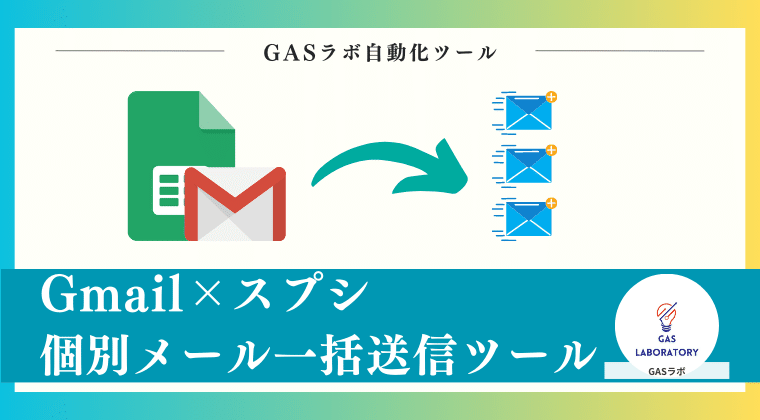
本ツールは、Googleスプレッドシートを使ってメールの一括送信が行えるツールです。
一般的に、Gmailなどでは複数の宛先へメールを同時に送信する際、メールの文面は同じになってしまいます。
送る内容は同じであっても、それぞれ相手の役職名や宛名などを変更した方がよい場面もありますが、そうなると一通ずつ個別に送信しなければならず、大変時間がかかります。
しかし本ツールは、会社名、役職、名前をそれぞれ個別に設定してメールを一括送信することが可能です。
また、これらの設定を行ったうえで最大100件までメールを一括送信できます。
個別の設定は、Googleスプレッドシート上で入力していくだけなので、ExcelやGoogleスプレッドシートを扱ったことがあるかたであれば、どなたでも簡単にご利用いただけます。
そのほか、送信者の名前設定やCC、BCC、受信者の返信先メールアドレスも設定可能です。
なお、本ツールは買い切り型となっているため、購入代金以外に月額費用などが発生することはありません。
営業職や事務職の方、個人事業主の方で簡単にGmailの一括送信を実施したい方におすすめのツールです。
今回開発したツールは本記事をご購入頂いたお客様に配布いたします。
(※有料部分に配布ページのURLを掲載)
【ご購入者様限定】安心の使い方サポート付き!
ご利用時に不明点がありましたら、使い方を無料でサポートさせていただきます!
【note限定】GASラボの「返金申請制度」のご案内
初めて購入されることにご不安をお持ちのユーザー様に配慮し、
GASラボがnoteにて有料で販売しておりますツールにつきましては、全て「返金申請を受け付ける」設定にしております。
noteの仕組み上ご購入後24時間以内でしたら、返金申請ができるようになっております。
参考:noteの返金機能に関する記事
https://note.com/info/n/n0dc70d30b512
法人でツールをご利用されるお客様へ

GASラボではご購入されたユーザー様以外のツールのご利用を固く禁止しております。
法人でツールをご利用される場合は、GASラボの有料ツール全てを複数のユーザー様でご利用いただける「GASラボ法人プラン」にご加入ください。
※GASラボ法人プランならではの特典を多数ご用意しております。
個人でご利用されるお客様へ:お得なツールセットのご案内
GASラボでは、自動化ツールを100種類以上企画・開発しております。個人のお客様で複数のツールをご利用される場合は、お得なツールセットがおすすめです。
Gmail×スプレッドシート個別メール一括送信ツールの3つのPOINT
今回開発したGmail×スプレッドシート個別メール一括送信ツールの主な特徴を3つのポイントにまとめて紹介いたします。ツールの仕様を要点でご理解いただく上で、ご確認ください。
※ツールの詳細な仕様は下記の記事をご覧下さい。
POINT1:スプレッドシートでリストアップした宛先ごとに個別でメールを一括送信
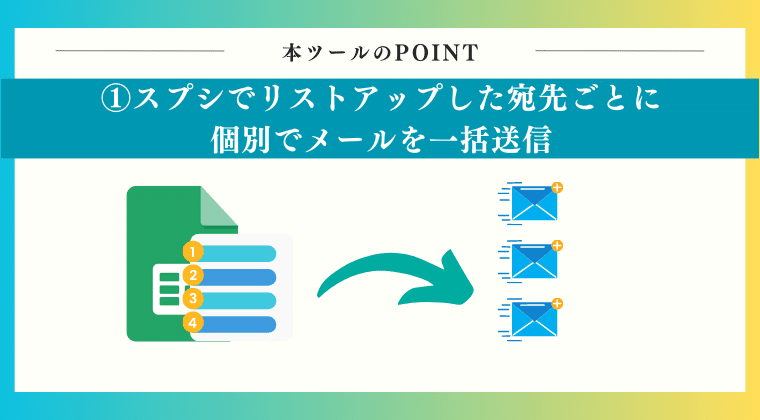
Googleスプレッドシートにて、Excelライクに宛先をリスト管理が可能です。
宛名だけではなく、必要に応じて会社名・役職名を設定することができます。
リストは最大で100件まで入力することができます。
「送信対象フラグ」にて、送信対象を限定することもできます。
POINT2:件名とメール本文を自由に編集可能
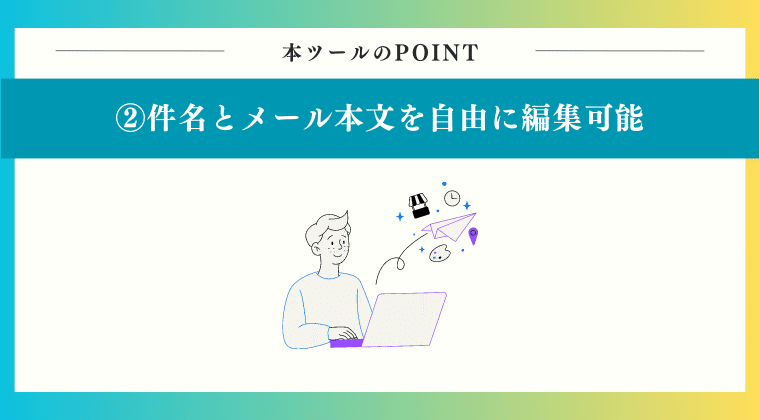
件名と本文をGoogleスプレッドシート上で自由に編集・設定可能です。
POINT3:メール送信時の各種オプションも設定可能
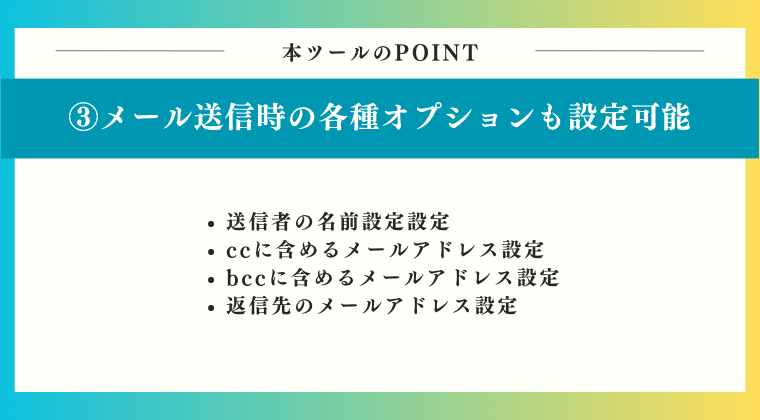
メール送信時に下記のようなオプションも設定することが可能です。
送信者の名前設定設定
ccに含めるメールアドレス設定
bccに含めるメールアドレス設定
返信先のメールアドレス設定
Gmail×スプレッドシート個別メール一括送信ツールのご利用イメージ
今回開発したGmail×スプレッドシート個別メール一括送信ツールのご利用イメージを画像を用いて紹介いたします。
詳しい設定方法については下記のマニュアルにもまとめておりますので、併せてご覧ください。
STEP1:本ツール(Googleスプレッドシート)をコピー
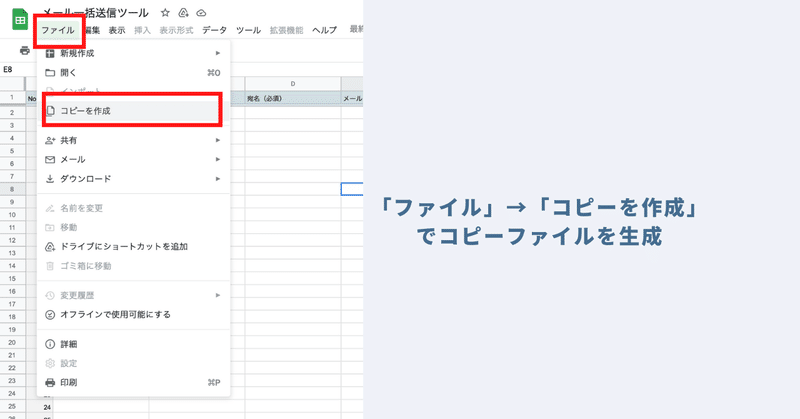
本ツールは安全のため、「閲覧権限のみ」に制限しています。そのため、はじめに「ファイル」→「コピーを作成」をクリックして編集権限のあるコピーシートを作成してください。
STEP2:「リスト」にメールを送りたい宛先を入力
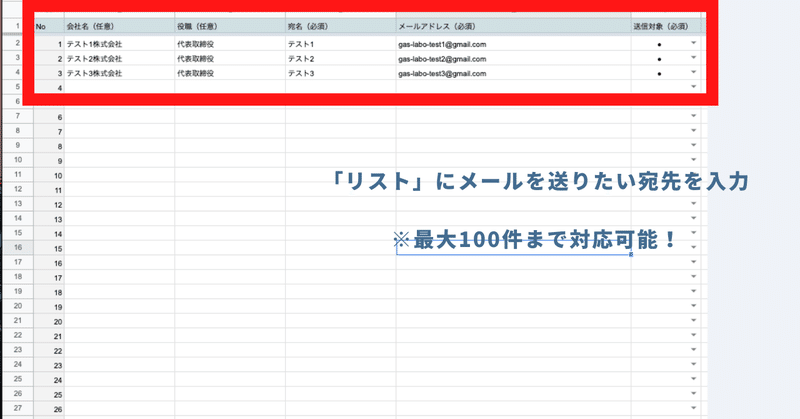
「リスト」シートにメールを送りたい宛先を入力します。
会社名(任意)
役職(任意)
宛名(必須)
メールアドレス(必須)
「送信対象(必須)」によって、メールの送信対象を制限できます。また、リストには最大100件までの宛先を入力できます。
STEP3:「メール文章」に自由に件名と本文を入力
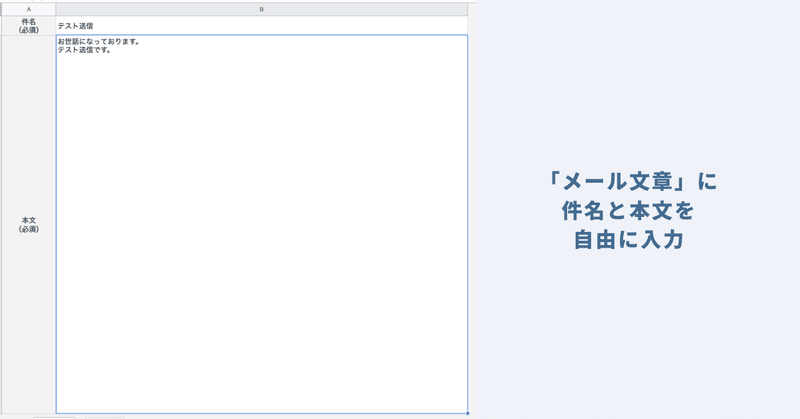
次に、メールの件名と本文を作成してください。
STEP4:「オプション」を必要に応じて設定
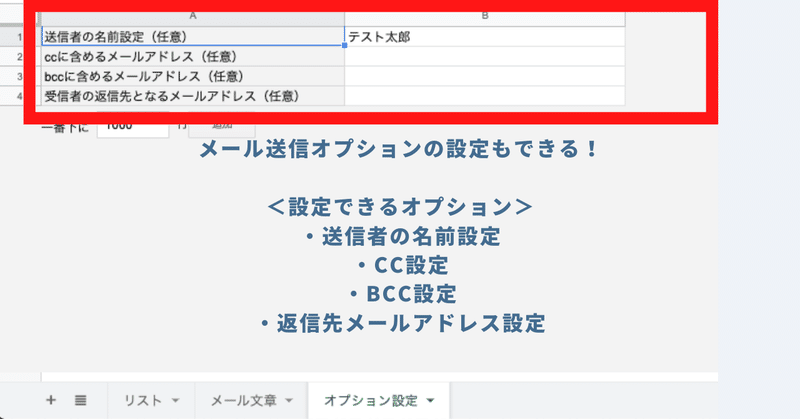
「オプション設定」シートで、必要なオプションを設定してください。
<設定できるオプションの詳細>
- 送信者の名前設定:メールの送信者名が設定することができます。
- ccに含めるメールアドレス:CCに含めたいメールアドレスを設定できます。
- bccに含めるメールアドレス:BCCに含めたいメールアドレスが設定できます。
- 受信者の返信先となるメールアドレス:メールを受け取った受信者が返信のアクションをする際に、返信先となるメールアドレスを別途設定することができます。
STEP5:ツールバーの「メニュー」より「メール送信」をクリック!メールが一斉に送信されます。
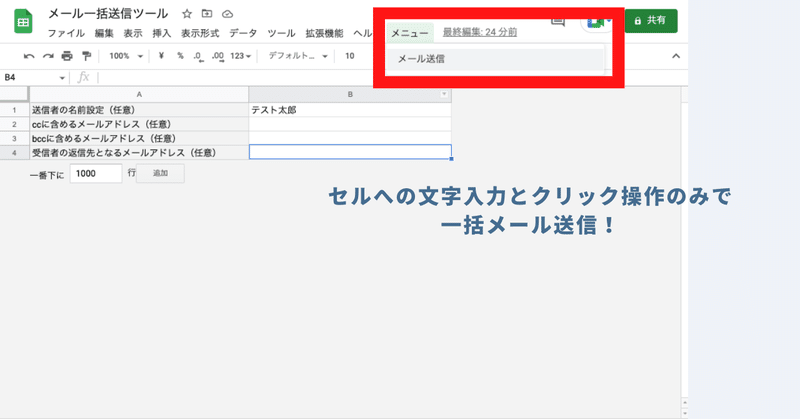
設定が完了したら、「メニュー」→「メール送信」をクリックすると、メールが一括送信されます。
本ツールご利用上の注意点
本ツールを利用するにはGoogleアカウントが必要になります。Googleアカウントをお持ちではない方は事前にアカウントの作成をお願いいたします。
本ツールを利用してメールを送信した場合、メールの送信者のアドレスは、本ツールを利用したGoogleアカウントになります。
1日に送信できる上限は100通(厳密には、CC、BCCを含む宛先の数)です。ご注意ください。
現時点では、ファイルを添付することはできません。
コミュニケーショントラブルなど、本ツールを利用することで発生した問題の責任は負いかねます。事前に使い方をテスト、理解した上で、ご利用ください。
ツールおよびプログラムの著作はGASラボにあります。無断での転載・再販・配布・共有やソースコードのコピーは固く禁止しております。
本ツールは初回利用時に「認証・許可プロセス」が発生します。認証・許可を下記の記事を参考に進めて下さい。
GASラボではツールをご利用いただけるのはご購入されたお客様1名様のみに限定しております。ご購入された個人のお客様以外のご利用は固く禁止しております。法人でツールをご利用される場合は「GASラボ法人プラン」に必ずご加入ください。
Gmail×スプレッドシート個別メール一括送信ツールの今後の更新について(2024年7月10日時点)
ツールの機能追加について
基本的にユーザー様のリクエストをお伺いしながら機能の拡充に取り組んでいきます。是非、リクエストをお寄せください。
ツールの提供価格について
・本ツールは「500円」でご提供します。(今後値上げの可能性もございます)
・機能拡充のタイミングなど、今後価格が変更になる可能性があります。予めご了承ください。
・GASラボではツールをご利用いただけるのはご購入されたお客様1名様のみに限定しております。ご購入されたお客様以外のご利用は固く禁止しております。法人でツールをご利用される場合は「GASラボ法人プラン」に必ずご加入ください。
・個人のお客様でGASラボのツールを複数ご利用されるご予定があるお客様は、ツールセットのご利用がおすすめです。
GASラボのその他のツール開発について
GASラボでは、本ツール以外にも業務効率化・自動化に役立つツールの開発を進めています。
参考:GASラボのツール一覧
今後も新規ツールやサービスをリリースしていく予定ではありますので、ご興味がある方はnoteやTwitter(X)をフォローいただけると嬉しいです。
この先は有料コンテンツになります。本記事をご購入された方に「Gmail×スプレッドシート個別メール一括送信ツール」の配布ページURLを公開しております。
この記事が気に入ったらサポートをしてみませんか?

